Как узнать материнскую плату на компьютере
Материнская плата – мультифункциональная платформа, обеспечивающая работоспособность каждого компонента персонального компьютера: оперативной памяти, видеокарты, жестких дисков, центрального процессора. А потому важно еще до покупки дополнительного оборудования разобраться – а совместимыми ли окажутся компоненты с матплатой. Единственный способ разобраться с поставленной задачей – узнать модель материнской платы, уже установленной в системном блоке. И, как подсказывает практика, вариантов провернуть указанную операцию больше, чем кажется на первый взгляд…
Как узнать модель материнской платы средствами Windows
С задачей проверить оборудование операционная система Windows справляется в два счета. Причем и в Windows XP, и Windows 8, порядок действий одинаковый – придется обращаться к разделу «Сведения о системе», который доступен по команде msinfo32 (порядок действий будет описан ниже). Там отображается каждая деталь, связанная с персональным компьютером – количество оперативной памяти, текущая видеокарта, операционная система, емкость жестких дисков. А вот альтернативного способа, подсказывающего об установленной материнской плате, в Windows не предусмотрено (если не считать командной строки) – ни Диспетчер Устройств, ни свойства компьютера не подскажут об «основном оборудовании», и прольют свет только на дополнительные компоненты.
Просмотреть в msinfo32
Порядок действий достаточно предсказуемый:
- В первую очередь нужно вызвать команду «Выполнить» с помощью комбинации клавиш WIN + R (кнопка WIN вызывает пуск и, как правило, расположена на клавиатуре между CTRL и ALT).
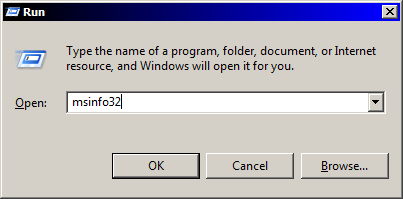
- Следующий этап – ввод комбинации букв и цифр msinfo32. Подтвердить выполнение операции поможет кнопка Enter.
- После того, как на экране появится громадная таблица с дополнительной информацией, пора переходить к поиску, который расположен в нижней части интерфейса. Во-первых, стоит ввести комбинацию «Изготовитель основной платы» (отобразится производитель матплаты). А во-вторых, «Модель основной платы» для получения полного названия.

Увы, Винде увидеть название материнской платы в Windows 10 получается далеко не всегда – в 50 процентах случаев придется довольствоваться надписью: «Недоступно», отображающей невозможность разобраться в точном названии матплаты. Повторный поиск ничем не поможет. А, значит, пора переходить к другим способам.
С помощью командной строки Windows
Как узнать какая материнская плата стоит без использования дополнительного программного обеспечения? Разумеется, с использованием командной строки:
- Доступ к платформе для поиска открывается через меню «Пуск» и запрос CMD в поисковой строке (альтернативный вариант – вписать название «Командная строка», а затем нажать Enter).
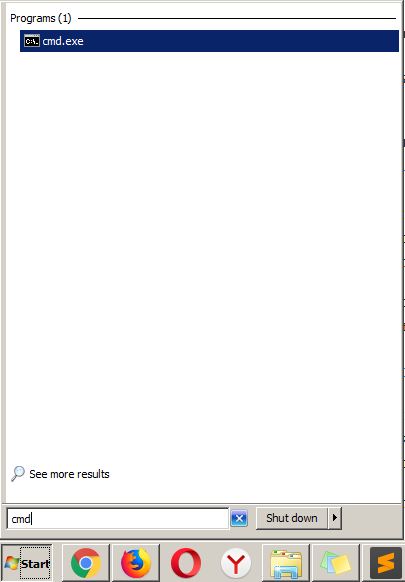
- После того, как операционная система загрузит командную строку, появится возможность ввести следующее сообщение: wmic baseboard get product. В ответ на введенную комбинацию появится сообщение о типе материнской платы. Если же ввести сообщение wmic baseboard get manufacturer, то появится название производителя.
Взаимодействовать с командной строкой удобно – тут не бывает неразборчивых ответов, а ситуации, когда система не способна распознать оборудование, сводятся к минимуму.
Программы для распознавания
Если по каким-то причинам раскрыть секреты материнской платы встроенными в операционную систему Windows инструментами не получилось, значит, пора переходить к тяжелой артиллерии – специальным программам, которые загружаются из сети, а затем – подробно рассказывают о доступном оборудовании и даже помогают загрузить свежие драйвера:
- Speccy – свободно распространяемая утилита, разрабатываемая студией CCleaner, и суммарно рассказывающая о доступных компонентах, в том числе и о Motherboard. Из плюсов такого подхода – молниеносный сбор технической информации без использования командной строки. А еще тут доступен перевод на русский язык, поиск по оглавлению, инструкции для новичков и даже специальный терминал, отображающий температуру центрального процессора, видеокарты и жестких дисков.
- AIDA64. Если Speccy не смог определить матплату, то пора переходить к AIDA64 – пожалуй, самому всеядному инструменту, способному заглянуть даже в неизученные уголки персонального компьютера. Помощник собирает информацию обо всем и сразу – операционной системе и имеющихся лицензиях, о температуре, вольтаже, разгоне, скорости вращения кулеров, версии DirectX, скорости интернета и настройках безопасности. Из дополнительных преимуществ (тех, которые выходят за рамки вопроса «как узнать какая материнская плата на компьютере») – наличие раздела «Тест». Тут разработчики предлагают проводить специальное тестирование на «максимальных скоростях», с единственной целью – определить, насколько качественно компьютер справляется с максимальными нагрузками.
- Driver Booster – формально инструмент от студии IObit не определяет доступные компоненты и не выводит статистику установленных видеокарт, оперативной памяти или платы. Но зато подсказывает, драйвера на какие компоненты давно пора обновить. А заодно – помогает загрузить нужные драйвера и установить (причем перед стартом процедуры можно даже точку восстановления организовать – на всякий случай). Работать с Driver Booster легко – перевод на русский язык доступен, интерфейс нагляден, а взаимодействие с доступным функционалом происходит в полуавтоматическом режиме, где невозможно нажать «не туда».

Визуальный осмотр
Как узнать, какая материнская плата установлена на компьютере, если включить ПК невозможно из-за отсутствующего оборудования? Единственный способ добраться до истины – провести визуальный осмотр. Разглядывать придется и маркировки, и надписи, оставленные производителем. Как правило, справиться с поставленной задачей способны даже новички, ни разу не сталкивавшиеся с персональными компьютерами. Главное – напрячь зрение и фантазию, а затем останется вооружиться смартфоном или планшетом, включить Google и ввести найденные комбинации букв и символов. С вероятностью в 99% нужная информация обязательно найдется.
Как узнать модель тактового генератора
Распознать модель генератора тактовых частот ни с помощью предустановленных в операционную систему Windows, ни силами AIDA64 невозможно. Искать нужную информацию придется только воочию – прямо на материнской плате, вскрыв корпус. Выглядит генератор, как крошечная плата с цифрами в названии, которые легко расшифровываются в Google.
Как узнать модель клокера
Клокер – альтернативное название генератора тактовых частот, а потому и порядок действий тот же – придется разобрать системный блок и внимательно визуально просканировать матплату на наличие схожих элементов с маркировкой ICS.
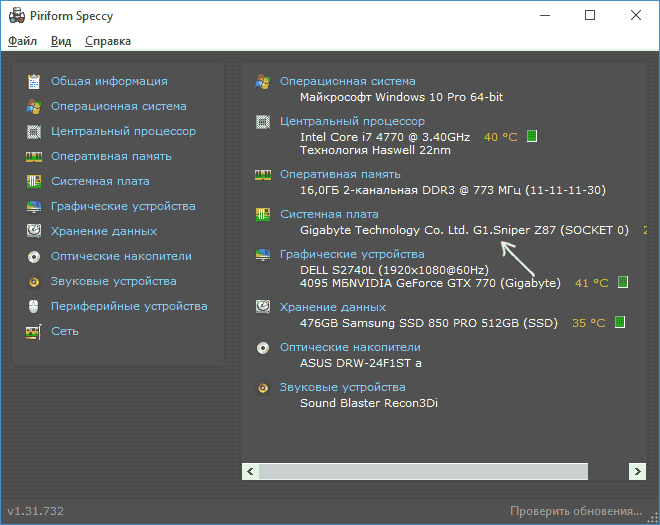
Как узнать «clock generator» материнской платы?
Разобраться с поставленной задачей способен только инструмент SetFSB, а потому и действовать придется следующим образом: * Загрузить архив с инструментом с официального сайта.
- Сразу после пробного запуска ввести в пустующее текстовое поле идентификационный номер, расположенный в верхней части интерфейса (на скриншоте, к примеру, видна комбинация 1726030115).
- После того, как будет пройдена своеобразная проверка на наличие лицензии, появится новое информационно-справочное окошко, где перечислено колоссальное количество разнообразной информации. В том числе и показатель Clock Generator. Если указанное окошко пустует придется или заново провести тестирование, или же закрыть SetFSB, а затем вновь ввести идентификационный номер в пустующее текстовое окошко. Как подсказывает практика, с третьего или четвертого раза нужная информация обязательно появится.
Удивительно, но аналоги SetFSB в сети до сих пор не появились. А потому для проверки Clock Generator придется следовать за инструкцией, описанной выше!
Как узнать производителя материнской платы на ноутбуке
Оборудование, доступное в ноутбуке или нетбуке, хоть и отличается от «стандартного» размерами, взаимодействовать с матплатой и дополнительными компонентами тут приходится точно также (разумеется, не считая визуального осмотра – на ноутбуке или нетбуке такими вещами стоит заниматься в последнюю очередь – уж слишком высок риск при разборе корпуса повредить шлейфы, ведущие к монитору или клавиатуре, или же нарушить действующую гарантию). К примеру, с помощью AIDA64 или же Speccy, или же, как альтернативные варианты:
- CPU-Z – Изначально инструмент рассказывал только о процессоре, но позже появилась и дополнительная информация – к примеру, название и наименование материнской платы, используемый кулер, текущая информация о BIOS, версия графических интерфейсов, скорость оперативной памяти. При желании разработчики предлагают вывести особенно важные данные в TXT-файл. Так, дескать, потерять важные параметры не получится даже при сильном желании.
- HWiNFO32 – и еще одна информационно-справочная служба, доступная на Windows XP, 7, Vista, 8 и 10, причем как в полном формате, так и в Portable-версии, которую легко сбросить на внешний накопитель для использования в любом месте, где требуется узнать модель материнской платы на компьютере. Из плюсов – информация собирается молниеносно, да еще и бесплатно. Русский язык – в комплекте. Для новичков, еще не разобравшихся в компьютерных азах, доступны подсказки, вызываемые с помощью специального знака вопроса, который располагается напротив каждого информационного пункта. Стоит потратить немного больше времени и подробностей откроется в разы больше.
Как еще узнать какая материнская плата на компьютере? Воспользоваться советами для Windows 10. Об использовании командной строки и команды «Выполнить».
Как узнать модель генератора
Как узнать материнскую плату на компьютере
Материнская плата – мультифункциональная платформа, обеспечивающая работоспособность каждого компонента персонального компьютера: оперативной памяти, видеокарты, жестких дисков, центрального процессора. А потому важно еще до покупки дополнительного оборудования разобраться – а совместимыми ли окажутся компоненты с матплатой. Единственный способ разобраться с поставленной задачей – узнать модель материнской платы, уже установленной в системном блоке. И, как подсказывает практика, вариантов провернуть указанную операцию больше, чем кажется на первый взгляд…
Как узнать модель материнской платы средствами Windows
С задачей проверить оборудование операционная система Windows справляется в два счета. Причем и в Windows XP, и Windows 8, порядок действий одинаковый – придется обращаться к разделу «Сведения о системе», который доступен по команде msinfo32 (порядок действий будет описан ниже). Там отображается каждая деталь, связанная с персональным компьютером – количество оперативной памяти, текущая видеокарта, операционная система, емкость жестких дисков. А вот альтернативного способа, подсказывающего об установленной материнской плате, в Windows не предусмотрено (если не считать командной строки) – ни Диспетчер Устройств, ни свойства компьютера не подскажут об «основном оборудовании», и прольют свет только на дополнительные компоненты.
Просмотреть в msinfo32
Порядок действий достаточно предсказуемый:
- В первую очередь нужно вызвать команду «Выполнить» с помощью комбинации клавиш WIN + R (кнопка WIN вызывает пуск и, как правило, расположена на клавиатуре между CTRL и ALT).
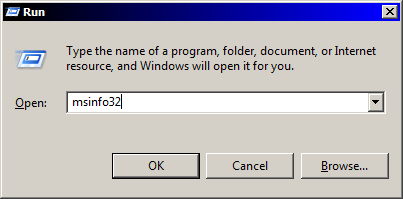
- Следующий этап – ввод комбинации букв и цифр msinfo32. Подтвердить выполнение операции поможет кнопка Enter.
- После того, как на экране появится громадная таблица с дополнительной информацией, пора переходить к поиску, который расположен в нижней части интерфейса. Во-первых, стоит ввести комбинацию «Изготовитель основной платы» (отобразится производитель матплаты). А во-вторых, «Модель основной платы» для получения полного названия.

Увы, Винде увидеть название материнской платы в Windows 10 получается далеко не всегда – в 50 процентах случаев придется довольствоваться надписью: «Недоступно», отображающей невозможность разобраться в точном названии матплаты. Повторный поиск ничем не поможет. А, значит, пора переходить к другим способам.
С помощью командной строки Windows
Как узнать какая материнская плата стоит без использования дополнительного программного обеспечения? Разумеется, с использованием командной строки:
- Доступ к платформе для поиска открывается через меню «Пуск» и запрос CMD в поисковой строке (альтернативный вариант – вписать название «Командная строка», а затем нажать Enter).
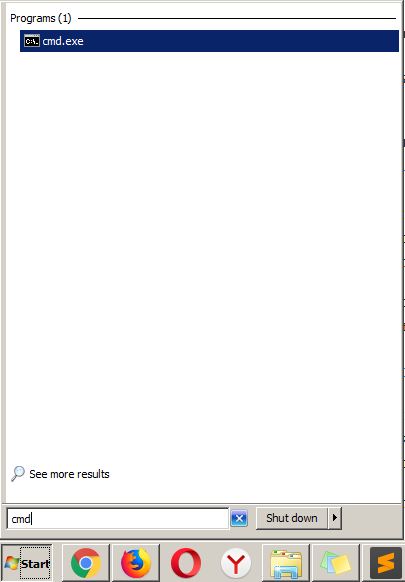
- После того, как операционная система загрузит командную строку, появится возможность ввести следующее сообщение: wmic baseboard get product. В ответ на введенную комбинацию появится сообщение о типе материнской платы. Если же ввести сообщение wmic baseboard get manufacturer, то появится название производителя.
Взаимодействовать с командной строкой удобно – тут не бывает неразборчивых ответов, а ситуации, когда система не способна распознать оборудование, сводятся к минимуму.
Программы для распознавания
Если по каким-то причинам раскрыть секреты материнской платы встроенными в операционную систему Windows инструментами не получилось, значит, пора переходить к тяжелой артиллерии – специальным программам, которые загружаются из сети, а затем – подробно рассказывают о доступном оборудовании и даже помогают загрузить свежие драйвера:
- Speccy – свободно распространяемая утилита, разрабатываемая студией CCleaner, и суммарно рассказывающая о доступных компонентах, в том числе и о Motherboard. Из плюсов такого подхода – молниеносный сбор технической информации без использования командной строки. А еще тут доступен перевод на русский язык, поиск по оглавлению, инструкции для новичков и даже специальный терминал, отображающий температуру центрального процессора, видеокарты и жестких дисков.
- AIDA64. Если Speccy не смог определить матплату, то пора переходить к AIDA64 – пожалуй, самому всеядному инструменту, способному заглянуть даже в неизученные уголки персонального компьютера. Помощник собирает информацию обо всем и сразу – операционной системе и имеющихся лицензиях, о температуре, вольтаже, разгоне, скорости вращения кулеров, версии DirectX, скорости интернета и настройках безопасности. Из дополнительных преимуществ (тех, которые выходят за рамки вопроса «как узнать какая материнская плата на компьютере») – наличие раздела «Тест». Тут разработчики предлагают проводить специальное тестирование на «максимальных скоростях», с единственной целью – определить, насколько качественно компьютер справляется с максимальными нагрузками.
- Driver Booster – формально инструмент от студии IObit не определяет доступные компоненты и не выводит статистику установленных видеокарт, оперативной памяти или платы. Но зато подсказывает, драйвера на какие компоненты давно пора обновить. А заодно – помогает загрузить нужные драйвера и установить (причем перед стартом процедуры можно даже точку восстановления организовать – на всякий случай). Работать с Driver Booster легко – перевод на русский язык доступен, интерфейс нагляден, а взаимодействие с доступным функционалом происходит в полуавтоматическом режиме, где невозможно нажать «не туда».

Визуальный осмотр
Как узнать, какая материнская плата установлена на компьютере, если включить ПК невозможно из-за отсутствующего оборудования? Единственный способ добраться до истины – провести визуальный осмотр. Разглядывать придется и маркировки, и надписи, оставленные производителем. Как правило, справиться с поставленной задачей способны даже новички, ни разу не сталкивавшиеся с персональными компьютерами. Главное – напрячь зрение и фантазию, а затем останется вооружиться смартфоном или планшетом, включить Google и ввести найденные комбинации букв и символов. С вероятностью в 99% нужная информация обязательно найдется.
Как узнать модель тактового генератора
Распознать модель генератора тактовых частот ни с помощью предустановленных в операционную систему Windows, ни силами AIDA64 невозможно. Искать нужную информацию придется только воочию – прямо на материнской плате, вскрыв корпус. Выглядит генератор, как крошечная плата с цифрами в названии, которые легко расшифровываются в Google.
Как узнать модель клокера
Клокер – альтернативное название генератора тактовых частот, а потому и порядок действий тот же – придется разобрать системный блок и внимательно визуально просканировать матплату на наличие схожих элементов с маркировкой ICS.
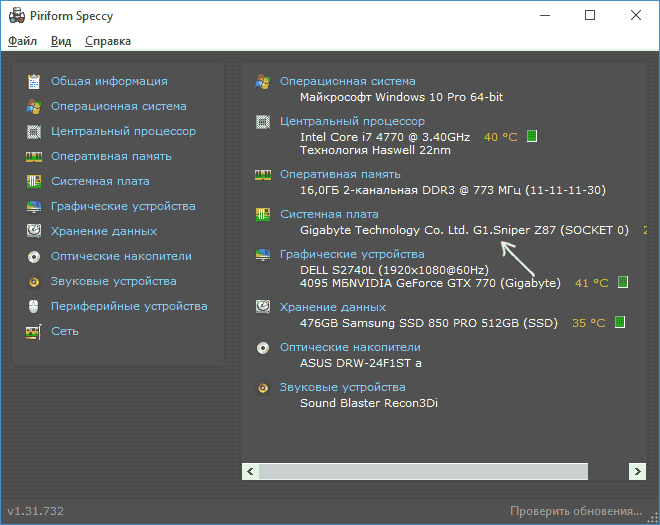
Как узнать «clock generator» материнской платы?
Разобраться с поставленной задачей способен только инструмент SetFSB, а потому и действовать придется следующим образом: * Загрузить архив с инструментом с официального сайта.
- Сразу после пробного запуска ввести в пустующее текстовое поле идентификационный номер, расположенный в верхней части интерфейса (на скриншоте, к примеру, видна комбинация 1726030115).
- После того, как будет пройдена своеобразная проверка на наличие лицензии, появится новое информационно-справочное окошко, где перечислено колоссальное количество разнообразной информации. В том числе и показатель Clock Generator. Если указанное окошко пустует придется или заново провести тестирование, или же закрыть SetFSB, а затем вновь ввести идентификационный номер в пустующее текстовое окошко. Как подсказывает практика, с третьего или четвертого раза нужная информация обязательно появится.
Удивительно, но аналоги SetFSB в сети до сих пор не появились. А потому для проверки Clock Generator придется следовать за инструкцией, описанной выше!
Как узнать производителя материнской платы на ноутбуке
Оборудование, доступное в ноутбуке или нетбуке, хоть и отличается от «стандартного» размерами, взаимодействовать с матплатой и дополнительными компонентами тут приходится точно также (разумеется, не считая визуального осмотра – на ноутбуке или нетбуке такими вещами стоит заниматься в последнюю очередь – уж слишком высок риск при разборе корпуса повредить шлейфы, ведущие к монитору или клавиатуре, или же нарушить действующую гарантию). К примеру, с помощью AIDA64 или же Speccy, или же, как альтернативные варианты:
- CPU-Z – Изначально инструмент рассказывал только о процессоре, но позже появилась и дополнительная информация – к примеру, название и наименование материнской платы, используемый кулер, текущая информация о BIOS, версия графических интерфейсов, скорость оперативной памяти. При желании разработчики предлагают вывести особенно важные данные в TXT-файл. Так, дескать, потерять важные параметры не получится даже при сильном желании.
- HWiNFO32 – и еще одна информационно-справочная служба, доступная на Windows XP, 7, Vista, 8 и 10, причем как в полном формате, так и в Portable-версии, которую легко сбросить на внешний накопитель для использования в любом месте, где требуется узнать модель материнской платы на компьютере. Из плюсов – информация собирается молниеносно, да еще и бесплатно. Русский язык – в комплекте. Для новичков, еще не разобравшихся в компьютерных азах, доступны подсказки, вызываемые с помощью специального знака вопроса, который располагается напротив каждого информационного пункта. Стоит потратить немного больше времени и подробностей откроется в разы больше.
Как еще узнать какая материнская плата на компьютере? Воспользоваться советами для Windows 10. Об использовании командной строки и команды «Выполнить».
Пошаговая процедура ремонта материнской платы ноутбука

Разгон процессора — дело несложное, но требует определенных знаний и осторожности. Грамотный подход к этому занятию позволяет получить хороший прирост производительности, которого порой очень не хватает. В некоторых случаях можно разогнать процессор через биос, но если эта возможность отсутствует или хочется проводить манипуляции прямо из-под Windows, то лучше воспользоваться специальным софтом.
Одной из простых и универсальных программ является SetFSB. Она хороша тем, что с ее помощью можно разогнать процессор intel core 2 duo и аналогичные ему старые модели, а также различные современные процессоры. Принцип работы этой программы прост — она повышает частоту системной шины, воздействуя на чип PLL, установленный в материнскую плату. Соответственно, все, что от вас требуется — знать марку своей платы и проверить, входит ли она в список поддерживаемых.
Проверяем поддержку материнской платы
Сперва вам необходимо узнать наименование материнской платы. Если вы не владеете такими данными, то воспользуйтесь специальным софтом, например, программой CPU-Z.
После того, как вы определили марку платы, отправляйтесь на официальный сайт программы SetFSB . Оформление там, мягко говоря, не из лучших, однако вся необходимая информация здесь есть. Если плата есть в списке поддерживаемых, то можно с радостью продолжать дальше.
Особенности скачивания
Последние версии этой программы, к сожалению, платные для русскоязычного населения. Необходимо внести примерно $6, чтобы получить код для активации.
Есть и альтернатива — скачать старую версию программы, рекомендуем версию 2.2.129.95. Сделать это можно, например, здесь .
Установка программы и подготовка к разгону
Программа работает без установки. После запуска перед вами появится вот такое окно.

Чтобы начать разгон, предварительно необходимо узнать свой тактовый генератор (PLL). К сожалению, узнать его не так-то и просто. Владельцы компьютеров могут разобрать системный блок и найти необходимую информацию вручную. Выглядят эти данные примерно вот так:

Способы программной идентификации чипа PLL
Если же у вас ноутбук или вы не хотите разбирать ПК, то есть еще два способа узнать свой PLL.
1. Заходим сюда и ищем свой ноутбук в таблице. 2. Программа SetFSB поможет определить фирму чипа PLL сама.
Остановимся на рассмотрении второго способа. Переключитесь на вкладку «Diagnosis», в выпадающем списке «Clock Generator» выберите «PLL diagnosis», после чего нажмите на кнопку «Get FSB».

Опускаемся ниже, в поле «PLL Control Registers» и видим там таблицу. Ищем столбец 07 (это Vendor ID) и смотрим на значение первой строки:

• если значение равняется хЕ — то PLL от Realtek, например, RTM520-39D; • если значение равняется х1 — то PLL от IDT, например, ICS952703BF; • если значение равняется х6 — то PLL от SILEGO, например, SLG505YC56DT; • если значение равняется х8 — то PLL от Silicon Labs, например, CY28341OC-3.
Иногда возможны исключения, например, для чипов от Silicon Labs — в этом случае Vendor ID будет располагаться не в седьмом байте (07), а в шестом (06).
Проверка защиты от программного разгона
Узнать, есть ли аппаратная защита от программного разгона, можно так:

• смотрим в поле «PLL Control Registers» на столбец 09 и нажимаем на значение первой строки; • смотрим в поле «Bin» и находим в этом числе шестой бит. Обратите внимание, что отсчет бита должен начинаться с единицы! Поэтому, если первый бит равен нулю, то шестым битом будет седьмая цифра; • если шестой бит равняется 1 — то для разгона через SetFSB нужен аппаратный мод PLL (TME-mod); • если шестой бит равняется 0 — то аппаратный мод не требуется.
Как разогнать процессор ноутбука
Какой пользователь не хочет чтобы его ноутбук работал быстрее? Таких нет! А потому тема разгона будет всегда актуальна…
Процессор — одна из самых важных частей любого компьютера, существенно влияющая на скорость работы устройства. Его разгон позволят повысить быстродействие ноутбука, иногда, довольно значительно.
В этой статье я хочу остановиться на этой теме, так как она очень популярна и по ней задают достаточно много вопросов. Инструкция будет приведена достаточно универсальная (т.е. марка самого ноутбука не важна: будь-то ASUS, DELL, ACER и пр.). Итак…
Внимание! Разгон может стать причиной выхода из строя вашего оборудования (а так же отказа от гарантийного обслуживания вашей техники). Все что вы делаете по этой статье — делаете на свой страх и риск.
Какие утилиты понадобятся для работы (минимальный набор):
- SetFSB (утилита для разгона). Скачать ее можно, например, с софтпортала: https://www.softportal.com/software-10671-setfsb.html. Утилита, кстати, платная, но для теста подойдет и демо-версия, доступная выше по ссылке;
- PRIME95 — одна из лучших утилит для тестирования работы процессора. Подробную информацию о ней (а так же ссылки для ее загрузки) можете найти в моей статье, посвященной диагностики ПК:
- CPU-Z — утилита для просмотра характеристик ПК, доступна так же по ссылке выше.
Кстати, так же хочу заметить, что все приведенные выше утилиты вы можете заменить аналогами (коих хватает). Но свой пример, я покажу с помощью них…
Что рекомендую сделать, перед разгоном…
У меня на блоге достаточно много статей по оптимизации и очистке Windows от мусора, по заданию оптимальных настроек работы для максимального быстродействия и пр. Рекомендую вам сделать следующее:
- очистить свой ноутбук от лишнего «мусора», в этой статье приведены лучшие утилиты для этого;
- далее оптимизировать свою Windows — статья здесь (так же можете ознакомиться и с этой статьей);
- проверить компьютер на вирусы, о лучших антивирусах здесь;
- если тормоза связаны с играми (обычно из-за них пытаются разогнать процессор), рекомендую ознакомиться со статьей:
Просто многие пользователи начинают разгонять процессор, но причина тормозов связана не с тем, что процессор «не тянет», а с тем, что Windows просто не настроена должным образом…
Разгон процессора ноутбука с помощью утилиты SetFSB
Вообще, разгонять процессор ноутбука не так просто и легко: ибо прирост производительности будет небольшим (но будет :)), а так же часто приходится сталкиваться с перегревом (причем, некоторые модели ноутбуков греются дай боже и без разгона…).
С другой стороны, в этом плане ноутбук «достаточно умное» устройство: все современные процессоры защищены двухуровневой системой. При нагревании до критической отметки, процессор автоматически начинает уменьшать частоту работы и напряжение. Если это не помогает, то ноутбук просто выключается (или зависает).
Кстати, при этом разгоне я не буду касаться увеличения напряжения питания.
1) Определение PLL
Разгон процессора ноутбука начинается с того, что нужно определить (узнать) микросхему PLL.
Если кратко, то эта микросхема формирует частоту для различных компонентов ноутбука, обеспечивая синхронизацию. В разных ноутбуках (причем, одного производителя, одного модельного ряда) могут быть разные микросхемы PLL. Такие микросхемы производят компании: ICS, Realtek, Silego и другие (пример такой микросхемы показан на фото ниже).
Микросхема PLL от ICS.
Для определения производителя этой микросхемы можно выбрать пару путей:
- воспользоваться какой-нибудь поисковой системой (Google, Yandex и др.) и поискать для вашей материнской платы микросхему PLL (многие модели уже описаны-переписаны множество раз другими любителями разгона…);
- разобрать самостоятельно ноутбук и посмотреть на микросхему.
Кстати, чтобы узнать модель своей материнской платы, а так же процессор и пр. характеристики, рекомендую воспользоваться утилитой CPU-Z (скриншот ее работы ниже, а так же и ссылка на утилиту).
CPU-Z
Одна из лучших утилит для определения характеристик оборудования, установленного в компьютере. Есть версии программы не нуждающиеся в установке. Рекомендую иметь подобную утилиту «под рукой», иногда очень выручает.

Главное окно CPU-Z.
2) Выбор чипа и повышение частоты
Запускаете утилиту SetFSB и далее выбираете из списка свой чип. Затем нажимаете на кнопку Get FSB (скриншот ниже).

В окне появятся различные частоты (внизу, напротив Current CPU Frequency, показана текущая частота, на которой работает ваш процессор).
Чтобы ее увеличить, нужно поставить галочку напротив пункта Ultra, а затем передвинуть ползунок вправо. Кстати, обращаю внимание, что передвигать нужно совсем на небольшое деление: 10-20 МГц! После этого, чтобы настройки вступили в силу, нажмите кнопку SetFSB (картинка ниже).

Перемещение ползунка вправо…
Если все было сделано правильно (выбран верно PLL, производитель не блокировал аппаратно поднятие частоты и пр. нюансы) — то вы увидите как частота (Current CPU Frequency) возрастет на некоторое значение. После этого ноутбук необходимо протестировать.
Кстати, если ноутбук завис — перезагружайте его и уточняйте PLL и другие характеристики устройства. Наверняка, вы где-то ошиблись…
3) Тестирование разогнонного процессора
Дальше запускаете программу PRIME95 и начинаете тестирование.
Обычно, если есть какая-то проблема, то осуществлять вычисления в этой программе больше 5-10 мин без ошибок (или перегрева) процессор не сможет! Если есть желание, можете оставить работу и на 30-40 мин. (но в этом нет особой необходимости).

PRIME95
Кстати, по поводу темы перегрева, рекомендую ознакомиться со статьей ниже:
температура компонентов ноутбука —
Если тестирование показывает, что процессор работает как положено, частоту можно повысить еще на несколько пунктов в SetFSB (второй шаг, см. выше). Затем снова тестируйте. Таким образом, опытным путем, вы определите на какую максимальную частоту можно разогнать ваш процессор. Среднее значение составляет около 5-15%.
Инструкция как пользоваться программой CPU-Z
CPU-Z — небольшое бесплатное программное обеспечение, функциональность которого сосредоточена на отображении информации о процессоре, материнской плате и других компьютерных комплектующих. Пригодится это решение не только в целях ознакомления, но и при попытках разогнать комплектующее.
Как пользоваться программой CPU-Z: инструкция
В CPU-Z есть сразу несколько вкладок, на которые следует обратить внимание. Переключение между ними позволит получить необходимую информацию за считанные секунды.

Давайте разберемся со всеми категориями, чтобы начинающий юзер понял, к какой следует обратиться именно ему:

- «CPU». Здесь отображается основная информация о процессоре, можно узнать его модель, производителя, сокет, рабочую частоту, количество кэша и текущее напряжение.
- «Caches». Как известно, у процессора существует сразу несколько уровней кэша, каждый из которых отличается размером и дескриптором. Как раз при необходимости определить подробные сведения о каждом уровне и следует обращаться в эту вкладку.
- «Mainboard». По названию вкладки уже понятно, что в ней вы найдете все данные о материнской плате, включая производителя, модель, чипсет и версию BIOS.
- «Memory». Позволяет получить сведения об оперативной памяти, показывает ее полный объем, герцовку, количество циклов и режим работы.
- «SPD». Здесь вы выбираете один из слотов установки оперативной памяти и получаете подробную информацию о нем, например, максимальные частоты, размер модуля в гигабайтах и все доступные тайминги.
- «Graphics». Если вас интересуют данные о графическом адаптере, следует переместиться именно в этот раздел. Здесь определяется не только название видеокарты, но и количество выделенной памяти, мануфактура и сведения для разгона.
- «Bench». В CPU-Z есть отдельный модуль, позволяющий произвести стресс-тест процессора. Его можно запустить как раз через эту вкладку, а затем сразу ознакомиться с результатами.
- «About». Здесь можно посмотреть информация о версии программы, дате выхода и о разработчиках.
Как скачать, открыть, запустить CPU-Z на Windows 7 и 10
Сейчас CPU-Z поддерживается на всех последних версиях Windows, а загрузка и установка везде осуществляется одинаково. Для этого сначала нужно перейти на официальный сайт программного обеспечения и выбрать там английскую версию в виде EXE-файла или архива для скачивания.

По завершении загрузки остается только запустить инсталлятор и следовать отобразившимся на экране инструкциям. Подтвердите лицензионное соглашение, выберите место для инсталляции и запустите эту операцию. Запуск происходит через ярлык на рабочем столе или исполняемый файл, который находится в папке с программой.
Как узнать Clock Generator через CPU-Z
Информация о Clock Generator в CPU-Z определяется для дальнейшего разгона процессора или уже после осуществления этого действия, чтобы проверить результат. Для этого пользователю потребуется выбрать первую вкладку “CPU” и обратить там внимание на блок “Clocks”.

Там показывается текущая скорость, что и является самым главным параметром при разгоне процессора.
Что делать, если CPU-Z не показывает SPD
Выше мы уже говорили, что SPD в рассматриваемой программе отвечает за информацию о каждом отдельном разъеме подключения оперативной памяти. Существуют разные причины, из-за которых сведения могут не отображаться.

Для начала рекомендуется проверить, выбрали ли вы правильный разъем, поскольку иногда они используются не все, а, например, плашки ОЗУ подключены только к первому и третьему порту, оставив второй и четвертый свободными.
Далее обратите внимание на используемую версию программы. Если она не является последней, потребуется выполнить обновление, поскольку в актуальной сборке все проблемы с отображением сведений уже были решены.
Как узнать материнскую плату через CPU-Z
Для определения модели материнской платы через CPU-Z перейдите на вкладку “Mainboard”.

Здесь вы найдете всю интересующую информацию, о которой мы уже говорили выше при обзоре основных вкладок данного ПО.
Как поменять язык в CPU-Z
К сожалению, официальная версия CPU-Z сейчас распространяется только на английском языке, а перевести ее на русский не получится даже путем замены файлов. Единственный вариант — скачивание взломанного ПО, но в целях безопасности делать этого не рекомендуется, ведь никто не отменял вирусы и другие угрозы, которые могут попасть на компьютер.
CPU-Z — отличное решение для тех, кто заинтересован в быстром просмотре информации о комплектующих компьютера в любых целях, например, при разгоне процессора или попытке найти драйвер для используемой модели материнской платы.
Полезное видео
Как скачать и установить CPU-Z, наглядно показано в этом видео:
Как узнать модель генератора
Как узнать модель генератора
 Регистрация
Регистрация Вход
Вход
- В начало форума
- Правила форума
- Старый дизайн
- FAQ
- Поиск
- Пользователи

блин, а я у себя в городе искал трехуровневый РН. не нашёл. замучался с напряжением. максимум 13,4-13,5 выдает и все. под нагрузкой 13в.
Таже хень была щас вообще поламалась,прыгает с 12.8 до 13.7
блин, а я у себя в городе искал трехуровневый РН. не нашёл. замучался с напряжением. максимум 13,4-13,5 выдает и все. под нагрузкой 13в.
Таже хень была щас вообще поламалась,прыгает с 12.8 до 13.7
Тут посмотрите например:
Тут посмотрите например:
Тут ниче не понятно имеется «Генератор 2112-3701010 (9402.3701) дв. ВАЗ 2110-2112» скажите какой конкретно регурятор мне нужен.
на пластиковой крышке наклейка серебристая должна быть, если от времени не отвалилась.
К1216ЕН1 — это аналог 361.3702 и 9402.3702.
Значит гена старого образца.
Просто хочу РН поменять, а говорят нужно знать модель генератора, что бы выбрать подходящий! Единственное что знаю, это модель сегодняшнего РН 361.3702. Мне этого достаточно будет для выбора трёхуровнего РН??
Только для тебя. Вот мой стоковый РН (как у тебя) с генычем. На второй фотке трёхуровневый РН для этого гены. Наливай!
Lada-forum.ru
Как узнать какой стоит генератор
- Спасибо
- Не нравится
 trp2007 12 Дек 2008
trp2007 12 Дек 2008
Хочу купить новый АКБ,т.к. старому приходит каюк, а морозцы не загорами!Решил взять на 60 Амч Бошевский, старый имеет емкость 55 Амч!
Вопрос: где написано на генераторе на сколько он расчитан ампер,какя модель и будет ли заряжать новый АКБ!?
Будут ли они жить в гармонии.

- Спасибо
- Не нравится
 Мих1 12 Дек 2008
Мих1 12 Дек 2008
Хочу купить новый АКБ,т.к. старому приходит каюк, а морозцы не загорами!Решил взять на 60 Амч Бошевский, старый имеет емкость 55 Амч!
Вопрос: где написано на генераторе на сколько он расчитан ампер,какя модель и будет ли заряжать новый АКБ!?
Будут ли они жить в гармонии.
5 А/ч — не разница. Если старый заряжался, то и с новым проблем не будет.
На генераторе все написано.
- Спасибо
- Не нравится
 Ronni 12 Дек 2008
Ronni 12 Дек 2008
Хочу купить новый АКБ,т.к. старому приходит каюк, а морозцы не загорами!Решил взять на 60 Амч Бошевский, старый имеет емкость 55 Амч!
Вопрос: где написано на генераторе на сколько он расчитан ампер,какя модель и будет ли заряжать новый АКБ!?
Будут ли они жить в гармонии. 
Там, куда провода подходят (крышка с подшипником), есть пятачок. На нем по кругу и написано.
Мне кажется, разницы никакой (тока если гену мощнее ставить).
Как узнать «clock generator» материнской платы?
![]()
Afox сказал(-а): 03.08.2017 00:05
Как узнать «clock generator» материнской платы?
Как узнать «clock generator» материнской платы? Ведь бывает, что документы потерялись, а лезть внутрь системника не очень хочется.
Откройте командную строку (WIN + R) и введите команду CMD. Далее, введите команду wmic baseboard get product,Manufacturer,version,serialnumber и вы тут же увидите производителя и модель материнской платы.
Вот и всё. Для того, чтобы узнать модель материнской платы, не нужен никакой дополнительный софт.
![]()
Optimus сказал(-а): 03.08.2017 07:49
![]()
Master сказал(-а): 03.08.2017 08:44
![]()
Игорь сказал(-а): 03.08.2017 11:37
В утилитах динамического разгона системы (например, в ClockGen) нужно указать модель микросхемы генератора частот (PLL). Доморощенные «разгонщики» обычно используют метод перебора. 
Как узнать по ВИН какой генератор установлен
При чём тут стёкла?
+++Желание забавное. Ты хоть примерно представляешь, сколько он стоит? А насчет стартера — ну, понимаю, неудачный, но его что — тоже новый? Дело не мое, конечно, но если столько денег и девать некуда, так, может, надо не на Сиерре-87 ездить.
Я извиняюсь, если получилось как-то резко и оскорбительно, i didn»t mean it, но поверьте, новый генер на Сиерру-87 — не очень разумно.
Не разумным мне представляется постоянно переделывать или переставлять руками сервисменов Б.У. запчасти и думать что если купил «помойку» за 1,5 тыс уёв то и зап части нужно покупать такие же.
+++Огромная. Ты же не купил Фиесту 79-го года. В нее ж тоже можно вкладывать. Или в Гранаду того же возраста.
Таганке или покупать Бриджстоун к примеру. Как вы думаете, давая советы о правильности решения, сколько может стоить день поломки машины? Сорванные планы, не выполненные дела. Вы как я
+++Прекрасно понимаю. Значит машина какая должна быть? Надежная, не так ли? Машина посвежей — более надежная, с этим вроде не поспоришь? Так, может, чем ставить новый генератор ценой, я полагаю, процентов в 20 от стоимости машины (что подразумевает и другие траты в том же духе), вложить эти средства в машину, в которой генератор (и все остальное) просто не будет требовать к себе внимания? Даже, может, стоит кредит взять? Если твое время стоит так дорого? Окупится ведь.
: Не разумным мне представляется постоянно переделывать или переставлять руками сервисменов Б.У. запчасти и думать что если купил «помойку» за 1,5 тыс уёв то и зап части нужно покупать такие же.
+++В этом как раз неразумного ничего нет. Оттого такие машины и покупают, что чинить их дешево можно. Генер стоит $30, б/у. Можно напороться, да. Но сколько раз??